Microsoft sql server 2018 r2 x64 express edition: Заметки о выпуске пакета обновления 2 (SP2) для SQL Server 2008 R2 — SQL Server
Содержание
Заметки о выпуске пакета обновления 2 (SP2) для SQL Server 2008 R2 — SQL Server
Twitter
LinkedIn
Facebook
Адрес электронной почты
-
Статья -
- Чтение занимает 5 мин
-
Применимо к:SQL Server
В этих заметках о выпуске содержится описание известных проблем, которое необходимо прочитать перед установкой или диагностикой Microsoft SQL Server 2008 R2 с пакетом обновления 2 (SP2). Эти заметки о выпуске относятся ко всем выпускам SQL Server 2008 R2 с пакетом обновления 2 (SP2) и доступны только в сети. Этот документ периодически обновляется.
Эти заметки о выпуске относятся ко всем выпускам SQL Server 2008 R2 с пакетом обновления 2 (SP2) и доступны только в сети. Этот документ периодически обновляется.
1.0. Новые возможности пакета обновления 2 (SP2)
Добавлено динамическое административное представление sys.dm_db_stats_properties. С помощью этих динамических административных представлений можно определять статистические свойства указанной таблицы или индексированного представления из текущей базы данных. Например, это динамическое административное представление возвращает количество строк, которые были отобраны, и количество шагов в гистограмме.
2.0 Перед началом установки
Сведения об установке обновлений SQL Server 2008 R2 (10.50.x) см. в документации по обслуживанию SQL Server 2008 R2.
Для получения общих сведений о начале работы и установке SQL Server 2008 R2 см. файл сведений для SQL Server 2008 R2. Файл сведений имеется на установочном носителе.
2.1 Выбор правильного файла для скачивания и установки
Используйте следующую таблицу, чтобы определить, какой файл необходимо загрузить и установить.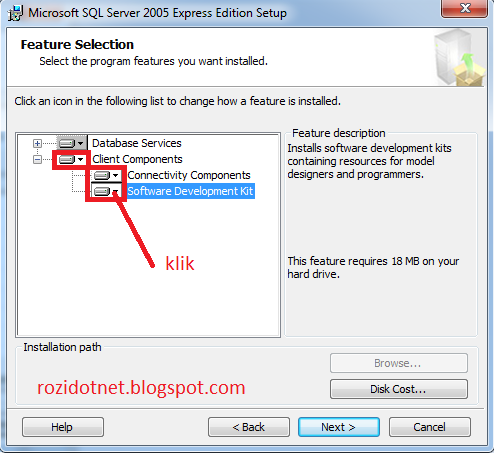 Перед установкой пакета обновления убедитесь, что соблюдены все требования к системе. Требования к системе приведены на страницах загрузки, ссылки на которые указаны в таблице.
Перед установкой пакета обновления убедитесь, что соблюдены все требования к системе. Требования к системе приведены на страницах загрузки, ссылки на которые указаны в таблице.
| Если текущей установленной версией является… | И необходимо выполнить следующее… | Загрузите и установите… |
|---|---|---|
| 32-разрядная версия любого выпуска SQL Server 2008 R2 или SQL Server 2008 R2 с пакетом обновления 1 (SP1) | Обновление до 32-разрядной версии SQL Server 2008 R2 с пакетом обновления 2 (SP2) | SQLServer2008R2SP2-KB2630458-x86-ENU по этой ссылке |
| 32-разрядная версия SQL Server 2008 R2 RTM Express или SQL Server 2008 R2 Express с пакетом обновления 1 (SP1) | Обновление до 32-разрядной версии SQL Server 2008 R2 с пакетом обновления 2 (SP2) | SQLServer2008R2SP2-KB2630458-x86-ENU.exe по этой ссылке |
| 32-разрядная версия только клиента и средств управления для SQL Server 2008 R2 или SQL Server 2008 R2 с пакетом обновления 1 (SP1) (включая SQL Server 2008 R2 Management Studio) | Обновление клиента и средств управления до 32-разрядной версии SQL Server 2008 R2 с пакетом обновления 2 (SP2) | SQLServer2008R2SP2-KB2630458-x86-ENU.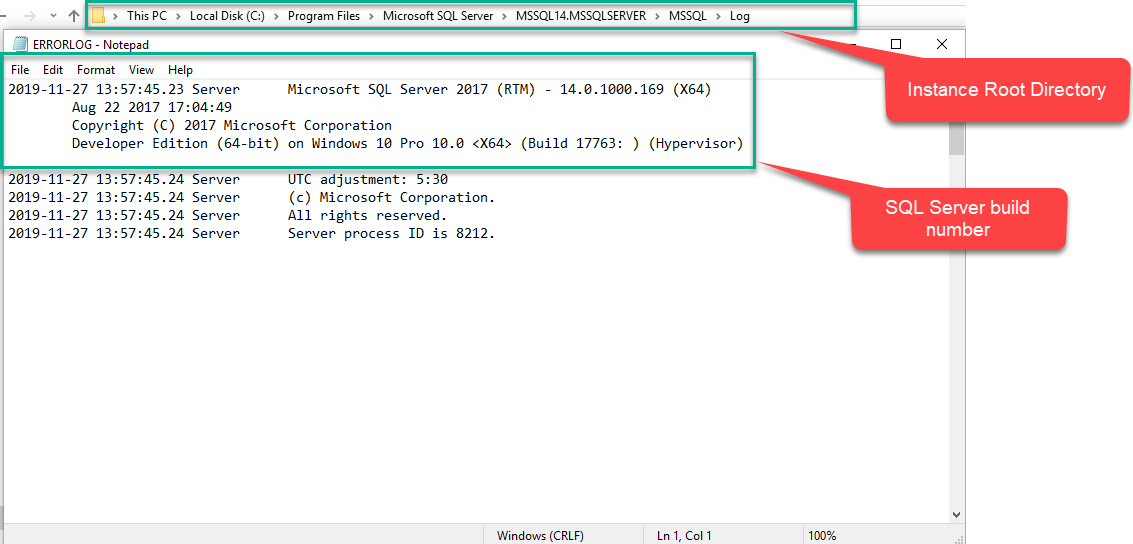 exe по этой ссылке exe по этой ссылке |
| 32-разрядная версия SQL Server 2008 R2 Management Studio Express или SQL Server 2008 R2 Management Studio Express с пакетом обновления 1 (SP1) | Обновление до 32-разрядной версии SQL Server 2008 R2 с пакетом обновления 2 (SP2) Management Studio Express | SQLManagementStudio_x86_ENU.exe по этой ссылке |
| 32-разрядная версия любого выпуска SQL Server 2008 R2 или SQL Server 2008 R2 с пакетом обновления 1 (SP1) и 32-разрядная версия клиента и средств управляемости (включая SQL Server 2008 R2 RTM Management Studio) | Обновление всех продуктов до 32-разрядной версии SQL Server 2008 R2 с пакетом обновления 2 (SP2) | SQLServer2008R2SP2-KB2630458-x86-ENU.exe по этой ссылке |
| 32-разрядная версия одного или более средств из пакета дополнительных компонентов Microsoft SQL Server 2008 R2 RTM | Обновление средств до 32-разрядной версии пакета дополнительных компонентов Microsoft SQL Server 2008 R2 с пакетом обновления 2 (SP2) | Один или несколько файлов из пакета дополнительных компонентов Microsoft SQL Server 2008 R2 с пакетом обновления 2 (SP2) |
| Отсутствует 32-разрядная установка SQL Server 2008 R2 | Установка Server 2008 R2, включая пакет обновления 2 (SP2) | Перейдите по ссылке SQL Server 2008 R2 Express Edition с пакетом обновления 2 (SP2) и следуйте инструкциям. |
| Отсутствует 32-разрядная установка SQL Server 2008 R2 Management Studio | Установка среды SQL Server 2008 R2 Management Studio, включая пакет обновления 2 (SP2) | SQLManagementStudio_x86_ENU.exe по этой ссылке для установки бесплатного выпуска среды SQL Server 2008 R2 с пакетом обновления 2 (SP2) Management Studio Express Edition |
| 64-разрядная версия любого выпуска SQL Server 2008 R2 или SQL Server 2008 R2 с пакетом обновления 1 (SP1) | Обновление до 64-разрядной версии SQL Server 2008 R2 с пакетом обновления 2 (SP2) | SQLServer2008R2SP2-KB2630458-x64-ENU или SQLServer2008R2SP2-KB2630455-IA64-ENU.exe по этой ссылке |
| 64-разрядная версия SQL Server 2008 R2 RTM Express или SQL Server 2008 R2 Express с пакетом обновления 1 (SP1) | Обновление до 64-разрядной версии SQL Server 2008 R2 с пакетом обновления 2 (SP2) | SQLServer2008R2SP2-KB2630458-x64-ENU.exe или SQLServer2008R2SP2-KB2630455-IA64-ENU.exe по этой ссылке |
| 64-разрядная версия только клиента и средств управляемости для SQL Server 2008 R2 или SQL Server 2008 R2 с пакетом обновления 1 (SP1) (включая SQL Server 2008 R2 Management Studio) | Обновление клиента и средств управляемости до 64-разрядной версии SQL Server 2008 R2 с пакетом обновления 2 (SP2) | SQLServer2008R2SP2-KB2630458-x64-ENU. exe или SQLServer2008R2SP2-KB2630455-IA64-ENU.exe по этой ссылке exe или SQLServer2008R2SP2-KB2630455-IA64-ENU.exe по этой ссылке |
| 64-разрядная версия SQL Server 2008 R2 Management Studio Express или SQL Server 2008 R2 Management Studio Express с пакетом обновления 1 (SP1) | Обновление до 64-разрядной версии SQL Server 2008 R2 с пакетом обновления 2 (SP2) Management Studio Express | SQLManagementStudio_x64_ENU.exe по этой ссылке |
| 64-разрядная версия любого выпуска SQL Server 2008 R2 или SQL Server 2008 R2 с пакетом обновления 1 (SP1) и 64-разрядная версия клиента и средств управляемости (включая SQL Server 2008 R2 RTM Management Studio) | Обновление всех продуктов до 64-разрядной версии SQL Server 2008 R2 с пакетом обновления 2 (SP2) | SQLServer2008R2SP2-KB2630458-x64-ENU.exe по этой ссылке |
| 64-разрядная версия одного или более средств из пакета дополнительных компонентов Microsoft SQL Server 2008 R2 RTM | Обновление средств до 64-разрядной версии пакета дополнительных компонентов Microsoft SQL Server 2008 R2 с пакетом обновления 2 (SP2) | Один или несколько файлов из пакета дополнительных компонентов Microsoft SQL Server 2008 R2 с пакетом обновления 2 (SP2) |
| Отсутствует 64-разрядная установка SQL Server 2008 R2 | Установка Server 2008 R2, включая пакет обновления 2 (SP2) | Перейдите по ссылке SQL Server 2008 R2 Express Edition с пакетом обновления 2 (SP2) и следуйте инструкциям. |
| Отсутствует 64-разрядная установка SQL Server 2008 R2 Management Studio | Установка среды SQL Server 2008 R2 Management Studio, включая пакет обновления 2 (SP2) | SQLManagementStudio_x64_ENU.exe по этой ссылке для установки бесплатного выпуска среды SQL Server 2008 R2 с пакетом обновления 2 (SP2) Management Studio Express Edition |
2.2. Неудачное завершение программы установки, если файл SQAGTRES.dll заблокирован другим процессом
Проблема. Операция установки SQL Server может завершиться неудачей со следующей ошибкой. Upgrading of cluster resource C:\Program Files\Microsoft SQL Server\MSSQL10_50.<Instance name>\MSSQL\Binn\SQAGTRES.DLL on machine <Computer name> failed with Win32Exception. Please look at inner exception for details. Основная причина состоит в том, что файл C:\Windows\system32\SQAGTRES.DLL заблокирован другим процессом и программа установки не может его обновить.
Возможное решение: Переименуйте файл C:\Windows\system32\SQAGTRES. DLL, указав временное имя, такое как C:\Windows\system32\SQAGTRES_old.DLL, а затем нажмите кнопку «Повтор» в окне сообщения об ошибке установки. Это даст возможность программе установки продолжить работу. После перезагрузки можно удалить временный файл C:\Windows\system32\SQAGTRES_old.DLL.
DLL, указав временное имя, такое как C:\Windows\system32\SQAGTRES_old.DLL, а затем нажмите кнопку «Повтор» в окне сообщения об ошибке установки. Это даст возможность программе установки продолжить работу. После перезагрузки можно удалить временный файл C:\Windows\system32\SQAGTRES_old.DLL.
3.0. Известные проблемы, исправленные в этом пакете обновления
Полный список ошибок и известных проблем, исправленных в этом пакете обновления, см. в следующей статье базы знаний.
См. также:
Как определить версию и выпуск SQL Server
Microsoft® SQL Server® 2008 R2 с пакетом обновления 1
Обзор программного обеспечения
Первое крупное обновление для SQL Server 2008 R2
Microsoft® SQL Server® 2008 R2 с пакетом обновления 1 — это бесплатный пакет обновления для разработки и ИТ-программы, который позволяет обновить SQL Server. Этот пакет обновления, разработанный Microsoft, содержит накопительных обновлений и работает для различных выпусков SQL Server 2008 R2 , которые у вас могут быть. Обратите внимание, однако, что SQL Server 2008 R2 имеет номер 9.0007 больше не поддерживается и не разрабатывается, но все еще может работать на системах x64 .
Обратите внимание, однако, что SQL Server 2008 R2 имеет номер 9.0007 больше не поддерживается и не разрабатывается, но все еще может работать на системах x64 .
Поддерживается ли SQL Server 2008 R2 по-прежнему?
Microsoft SQL Server — это система управления реляционными базами данных , разработанная Microsoft, которая одновременно служит сервером базы данных. Его основная функция заключается в хранении и извлечении данных по запросу других программных приложений, независимо от того, работают ли они на том же ПК или с другого ПК в сети. Существует более дюжины редакций и версий SQL Server, предназначенных для разных аудиторий и рабочих нагрузок. Один из них SQL Server 2008 R2 .
SQL Server 2008 R2 добавил некоторые функции в SQL Server 2008, такие как система управления основными данными и служба PowerPivot для Excel. Всего у него три пакета обновления, и первый из них был выпущен в 2011 году и содержит множество значительных улучшений базы данных. Хотя он может применять только свои обновления , а не собственные пакеты обновления 2 или 3, эти обновления являются отличным дополнением к функциям базы данных.
Хотя он может применять только свои обновления , а не собственные пакеты обновления 2 или 3, эти обновления являются отличным дополнением к функциям базы данных.
Во-первых, динамические представления управления были расширены до улучшенных возможностей поддержки по сравнению с устранением неполадок длительных запросов. Производительность запросов также была улучшена. Есть новая платформа приложения уровня данных (DAC), а также мастер обновления DAC. Кроме того, вы можете управлять дисковым пространством для функции PowerPivot. Однако, несмотря на то, что это очень удобно, поддержка SQL Server 2008 R2 прекращена, поэтому любые проблемы с SQL Server® 2008 R2 с пакетом обновления 1 не будут легко решены.0008 .
Больше не поддерживается
В общем, Microsoft® SQL Server® 2008 R2 с пакетом обновления 1 можно считать необходимым обновлением, если в вашей системе все еще работает SQL Server 2008 R2. Это , не связанный с другими пакетами обновления, но он по-прежнему предоставляет несколько замечательных утилит. Однако отсутствие поддержки для его базовой программы означает, что вам будет трудно исправить любые проблемы, которые вы обнаружите в своих обновлениях.
Однако отсутствие поддержки для его базовой программы означает, что вам будет трудно исправить любые проблемы, которые вы обнаружите в своих обновлениях.
ПРОФИ
- Улучшена поддержка устранения неполадок с длительными запросами.
- Повышена производительность запросов.
Программа доступна на других языках
- Microsoft® SQL Server® 2008 R2 с пакетом обновления 1, indir [TR]
- Загрузить Microsoft® SQL Server® 2008 R2 с пакетом обновления 1 [NL]
- Получить Microsoft® SQL Server® 2008 R2 с пакетом обновления 1 [PL]
- Загрузить для Microsoft® SQL Server® 2008 R2 с пакетом обновления 1 [PT]
- تنزيل Microsoft® SQL Server® 2008 R2 с пакетом обновления 1 [AR]
- 下载Microsoft® SQL Server® 2008 R2 с пакетом обновления 1 [ZH]
- Unduh Microsoft® SQL Server® 2008 R2 с пакетом обновления 1 [ID]
- Microsoft® SQL Server® 2008 R2 с пакетом обновления 1 herunterladen [DE]
- Télécharger Microsoft® SQL Server® 2008 R2 с пакетом обновления 1 [FR]
- ダウンロード Microsoft® SQL Server® 2008 R2 Service Pack 1 [JA]
- Microsoft® SQL Server® 2008 R2 Service Pack 1 다운로드 [KO]
- ดาวน์โหลด Microsoft® SQL Server® 2008 R2 Service Pack 1 [TH]
- Скачать Microsoft® SQL Server® 2008 R2 с пакетом обновления 1 [ES]
- Скачать Microsoft® SQL Server® 2008 R2 с пакетом обновления 1 [RU]
- Tải xuống Microsoft® SQL Server® 2008 R2 с пакетом обновления 1 [VI]
- Скачать Microsoft® SQL Server® 2008 R2 с пакетом обновления 1 [ИТ]
Реклама
Реклама
Лучшие загрузки Разработка и ИТ для Windows
AnyDesk
Удаленно войдите на свое устройство!
Notepad ++
Бесплатный текст с открытым исходным кодом
DEV-C ++
БЕСПЛАТНЫЙ IDE для Windows
SPSS
.
 0019
0019Обновленная и оптимизированная версия Borland Turbo C++
Установка/настройка SQL Server Express Edition для использования с приложениями ReliaSoft (2021)
В этом документе содержатся инструкции по установке и настройке SQL Server Express Edition для использования с корпоративным репозиторием в Настольные приложения ReliaSoft. В качестве примера показан SQL Server 2012 Express, но аналогичные шаги можно использовать и для более ранних версий.
Вы можете использовать бесплатную версию SQL Server (SQL Server Express), которую можно загрузить с веб-сайта Microsoft, если:
Вам нужен простой способ для ограниченного числа пользователей оценить возможности корпоративного репозитория ReliaSoft с помощью бесплатной демонстрационной реализации, которая практически не требует специальной ИТ-поддержки.
Ваша организация хотела бы воспользоваться возможностями корпоративного репозитория ReliaSoft без необходимости приобретать лицензии SQL Server, а ожидаемая нагрузка на базу данных соответствует ограниченным возможностям Express Edition.

В любом случае, если у вас есть достаточно мощный компьютер и «права администратора» для установки и настройки программного обеспечения, вы можете установить функционирующую реализацию корпоративного репозитория, используя пошаговые инструкции, приведенные ниже. Когда вы решите приобрести программное обеспечение и/или если потребности вашей организации выходят за рамки возможностей SQL Server Express, вы можете перейти на более надежную версию SQL Server с соответствующей ИТ-инфраструктурой и поддержкой.
Чтобы быстро перейти к разделам этого документа, используйте следующие ссылки:
Минимальные требования
Загрузка SQL Server 2012 Express Edition
Установка SQL Server 2012 Express Edition
Настройка SQL Server для разрешения удаленных подключений
Включение службы браузера и удаленных подключений для SQL Server 2008 Express
Рекомендации по межсетевому экрану
Установка хотя бы одного настольного приложения ReliaSoft
Создание новой корпоративной базы данных
Добавление авторизованных пользователей
Защита данных с помощью регулярного резервного копирования
Дополнительная опора
В этих инструкциях предполагается, что вы будете устанавливать SQL Server 2012 Express и как минимум одно настольное приложение ReliaSoft на свой компьютер, а другие пользователи, у которых установлены приложения ReliaSoft, будут подключаться к базе данных SQL Server Express, которая был установлен на вашем компьютере.
Минимальные требования для запуска SQL Server 2012 Express и SQL Server Management Studio
, пожалуйста, убедитесь, что компьютер будет использовать. , Windows Server 2008 R2, Windows Server 2008 с пакетом обновления 2 или Windows Vista (SP2 или более поздней версии).
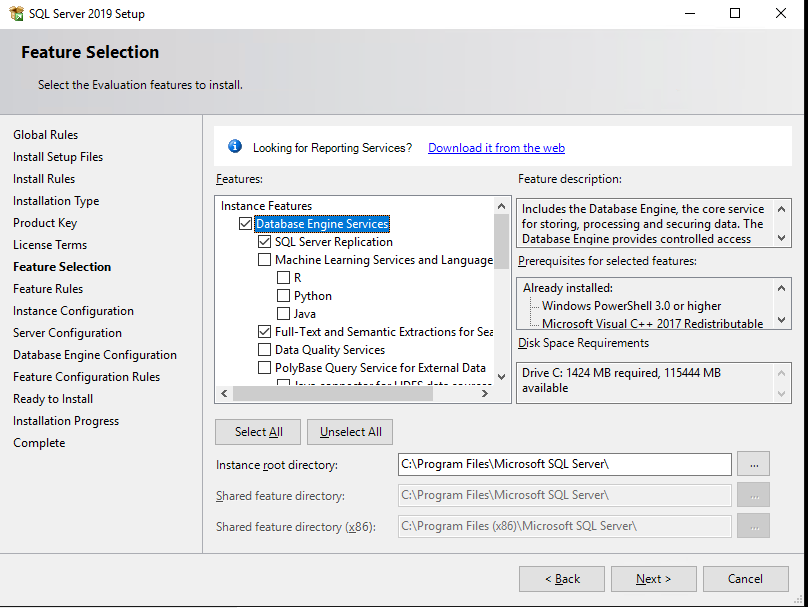 NET Framework 4.0. (.NET 3.5 больше не входит в состав установки SQL Server; если его еще нет на вашем компьютере, его можно бесплатно загрузить с веб-сайта Microsoft — нажмите здесь. .NET 4.0 включен в установочные файлы SQL Server 2012 или бесплатная загрузка также доступна отдельно от Microsoft — нажмите здесь.)
NET Framework 4.0. (.NET 3.5 больше не входит в состав установки SQL Server; если его еще нет на вашем компьютере, его можно бесплатно загрузить с веб-сайта Microsoft — нажмите здесь. .NET 4.0 включен в установочные файлы SQL Server 2012 или бесплатная загрузка также доступна отдельно от Microsoft — нажмите здесь.)Эти требования соответствуют минимальным спецификациям для SQL Server 2012 Express, SQL Server Management Studio Express и настольных приложений ReliaSoft. Чтобы получить дополнительные сведения о рекомендуемых Microsoft минимальных характеристиках SQL Server 2012 Express, нажмите здесь. Для получения дополнительной информации о наших рекомендуемых минимальных характеристиках для приложений ReliaSoft нажмите здесь.
Вернуться к началу
Загрузка SQL Server 2012 Express и SQL Server Management Studio Express
Вам потребуется загрузить отдельные установки для SQL Server 2012 Express Database Engine ( Express (только база данных) ) и Management Studio Express с веб-сайта Microsoft или единый установочный файл ( Express с инструментами ), который включает в себя как базу данных, так и инструменты (это метод, который будет использоваться в этих инструкциях). В качестве альтернативы, если вы хотите включить полнотекстовые функции и функции отчетов, вы можете загрузить более полную базу данных SQL Server 2012 Express с расширенными службами ( Express with Advanced Services ) установочный файл (который также включает SQL Server Management Studio).
В качестве альтернативы, если вы хотите включить полнотекстовые функции и функции отчетов, вы можете загрузить более полную базу данных SQL Server 2012 Express с расширенными службами ( Express with Advanced Services ) установочный файл (который также включает SQL Server Management Studio).
В приведенных ниже инструкциях описана базовая установка, соответствующая потребностям приложений ReliaSoft. Хотя могут работать и другие параметры, мы предлагаем вам начать с этих параметров, если вы не обладаете глубокими знаниями о продуктах и не умеете самостоятельно настраивать конфигурации.
Вернуться к началу
Установка SQL Server Express Edition
Чтобы начать установку пакета SQL Server Express Edition, выберите версию Express with Tools (32-разрядную или 64-разрядную, в зависимости от вашего компьютера) и нажмите Загрузить . Когда вы запустите загруженный файл, откроется Центр установки SQL Server с активным шагом установки. Нажмите Новая автономная установка SQL Server или добавьте функции к существующей установке , чтобы открыть окно настройки SQL Server, которое проведет вас через процесс установки.
Нажмите Новая автономная установка SQL Server или добавьте функции к существующей установке , чтобы открыть окно настройки SQL Server, которое проведет вас через процесс установки.
Вернуться к началу
Настройка SQL Server для разрешения удаленных подключений доступ к базе данных SQL Server, которая находится на вашем компьютере. В частности, вам нужно будет включить удаленные подключения для SQL Server, запустить службу браузера и создать исключения, которые разрешают трафику проходить через любые брандмауэры, которые могут быть активны на вашем компьютере или в сети, как описано далее. Обратите внимание, что приведенные здесь инструкции относятся к Windows 7.
Вернуться к началу
Включить службу браузера и удаленные подключения для SQL Server Express
Вы должны разрешить удаленные подключения для каждого экземпляра SQL Server, к которому вы хотите подключиться с удаленного компьютера. Для этого выполните следующие действия:
Выберите Пуск > Программы > Microsoft SQL Server 2012 > Инструменты настройки > Диспетчер конфигурации SQL Server .

Нажмите Службы SQL Server , а затем дважды щелкните Браузер SQL Server справа. Откроется окно свойств. Перейдите на вкладку Service и измените Start Mode на Automatic . Нажмите ОК . Щелкните правой кнопкой мыши SQL Server Browser и выберите Start , чтобы запустить службу.
Разверните Конфигурация сети SQL Server и щелкните Протоколы для SQLEXPRESS 9.0228 . Статус протокола TCP/IP справа указан как отключенный. Щелкните правой кнопкой мыши TCP/IP и выберите Включить . Нажмите OK , когда появится следующее сообщение: Все внесенные изменения будут сохранены; однако они не вступят в силу, пока служба не будет остановлена и перезапущена.
4. Щелкните Службы SQL Server , затем щелкните правой кнопкой мыши SQL Server (SQLEXPRESS) и нажмите Перезапустить .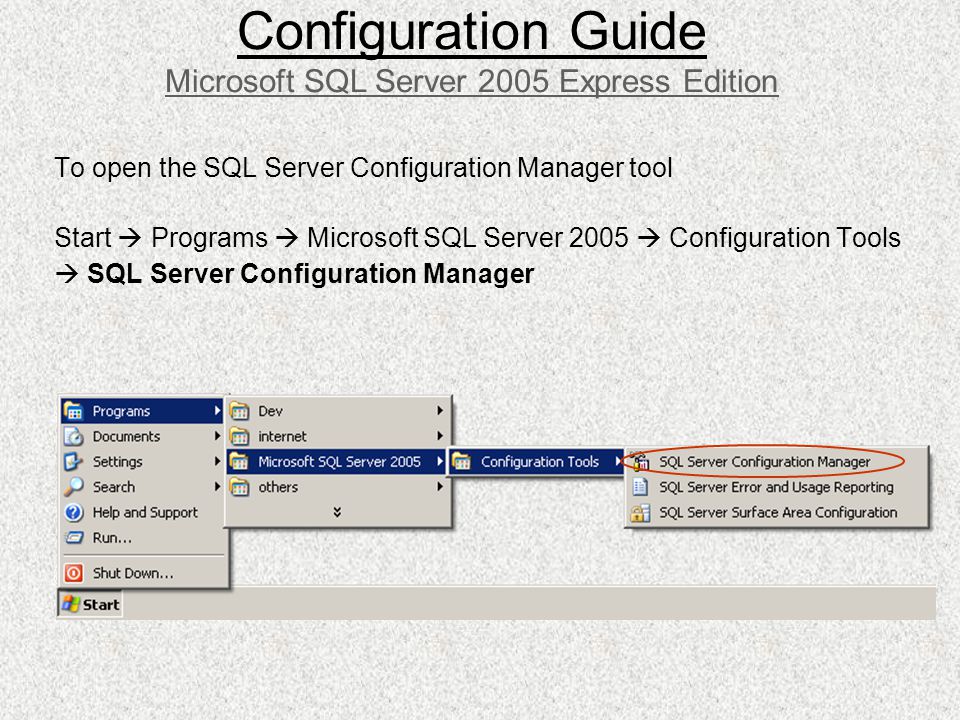
Вернуться к началу
Вопросы брандмауэра
Служба браузера может обмениваться данными через брандмауэр. Вы должны создать исключение для каждого экземпляра SQL Server, который вы хотите принимать удаленные подключения, и исключение для службы браузера SQL Server. Следующие инструкции относятся к версии брандмауэра Windows, включенной в Windows 7. Если вы используете другую систему брандмауэра, обратитесь к документации по брандмауэру для получения дополнительной информации.
ПРИМЕЧАНИЕ. SQL Server использует идентификатор экземпляра как часть пути при установке программных файлов. Если это единственный экземпляр SQL Server на этом компьютере, выполните следующие шаги, которые показывают идентификатор экземпляра по умолчанию. Если у вас установлены другие экземпляры, нажмите здесь, чтобы получить более подробную информацию об определении идентификатора экземпляра.
Создать исключение для SQL Server в брандмауэре Windows
- Чтобы открыть брандмауэр Windows, выберите Запустите > Запустите , введите firewall.
 cpl и нажмите OK .
cpl и нажмите OK . - В брандмауэре Windows нажмите Разрешить программу или функцию через брандмауэр Windows , а затем нажмите Разрешить другую программу .
- В окне «Добавить программу» нажмите Browse .
- Выберите исполняемый файл программы C:\Program Files\Microsoft SQL Server\MSSQL11.SQLEXPRESS\MSSQL\Binn\sqlservr.exe, нажмите Открыть и нажмите Добавьте , чтобы закрыть окно добавления программы. Оставайтесь в окне брандмауэра Windows, чтобы выполнить следующие шаги, чтобы добавить службу браузера SQL Server в список исключений.
ПРИМЕЧАНИЕ. Путь может отличаться в зависимости от того, где установлен SQL Server. «MSSQL11» — это идентификатор экземпляра по умолчанию.
Создать исключение для службы браузера SQL Server в брандмауэре Windows
- В окне брандмауэра Windows нажмите Разрешить другую программу .
- В окне «Добавить программу» нажмите Browse .

- Выберите исполняемый файл C:\Program Files\Microsoft SQL Server\90\Shared\sqlbrowser.exe, нажмите Открыть и затем нажмите Добавить . Нажмите OK , чтобы закрыть брандмауэр Windows.
ПРИМЕЧАНИЕ. Путь может отличаться в зависимости от того, где установлен SQL Server.
Вернуться к началу
Установка хотя бы одного настольного приложения ReliaSoft
Если вы еще не установили хотя бы одно настольное приложение ReliaSoft на этот компьютер, найдите и дважды щелкните установочный файл (файлы), полученный от ReliaSoft, и следуйте инструкциям для завершения установки. После завершения установки откройте программу, введите информацию о лицензии, которую вы получили от ReliaSoft, и продолжите регистрацию в соответствии с инструкциями.
Вернуться к началу
Создание новой корпоративной базы данных
Откройте настольное приложение ReliaSoft и выберите Файл > Управление репозиторием > Новый корпоративный репозиторий .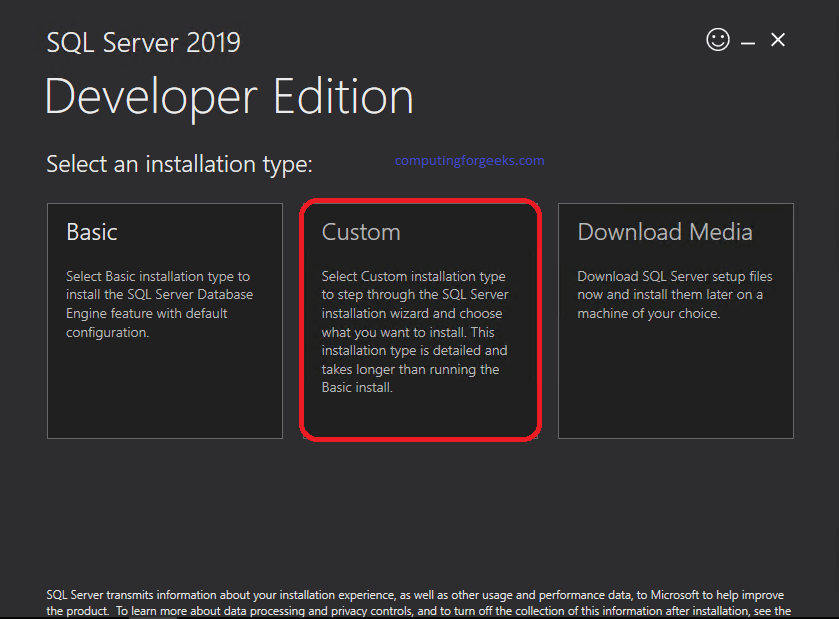
В появившемся окне выберите SQL из раскрывающегося списка Тип сервера .
В поле Имя сервера введите имя реализации SQL Server, на которой будет создана новая база данных. Для установок по умолчанию это будет server\SQLEXPRESS, где «сервер» — это имя вашего компьютера.
В поле Имя базы данных введите имя создаваемого корпоративного репозитория. Нажмите OK , чтобы создать базу данных.
Вернуться к началу
Добавление авторизованных пользователей
Теперь, когда вы создали базу данных, вы можете добавить авторизованных пользователей. Сначала подключитесь к базе данных, выбрав Файл > Недавние репозитории и щелкнув файл подключения корпоративного репозитория (*.rserp), который был создан автоматически. (Или вы также можете выбрать Файл > Открыть и найдите файл *.rserp.) После подключения к базе данных вы можете выбрать Файл > Управление репозиторием > Авторизованные пользователи для просмотра учетных записей пользователей и управления ими.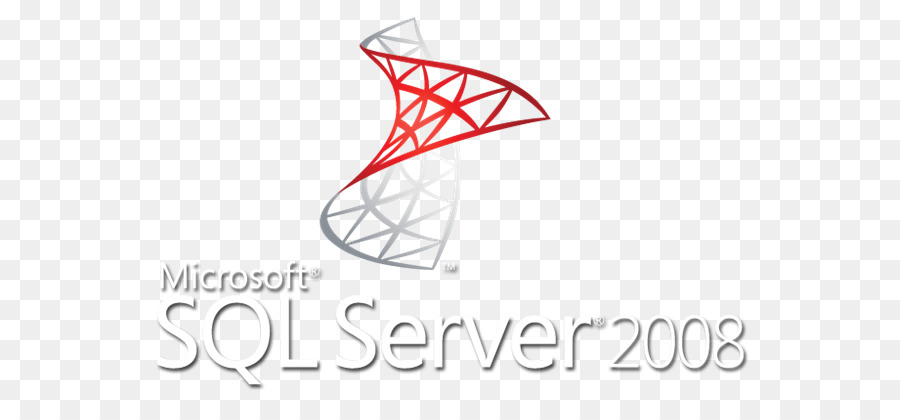
Программное обеспечение автоматически создало для вас учетную запись пользователя с максимально возможным уровнем доступа в приложении ReliaSoft, «Администратор». Вы можете дважды щелкнуть учетную запись, чтобы изменить контактную информацию, хранящуюся в системе.
Если вы хотите добавить по одной новой учетной записи пользователя за раз, нажмите кнопку Добавить , чтобы определить каждую учетную запись в окне, подобном показанному ниже. Чтобы создать действующую учетную запись пользователя, необходимо ввести тот же домен и имя пользователя, которые необходимы этому пользователю для входа в Windows.
Если в вашей организации используется Microsoft Active Directory и вы хотите одновременно добавить нескольких пользователей, импортировав их контактную информацию из Active Directory, нажмите Кнопка Active Directory .
Базовая установка и настройка новой базы данных с помощью SQL Server Express завершена.
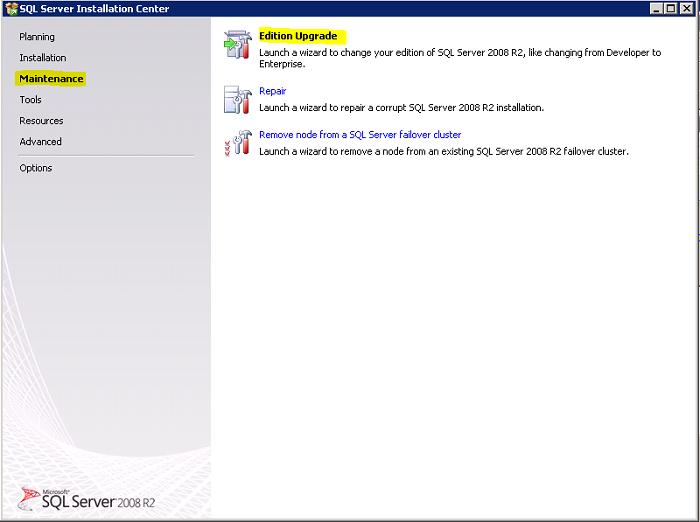 0019
0019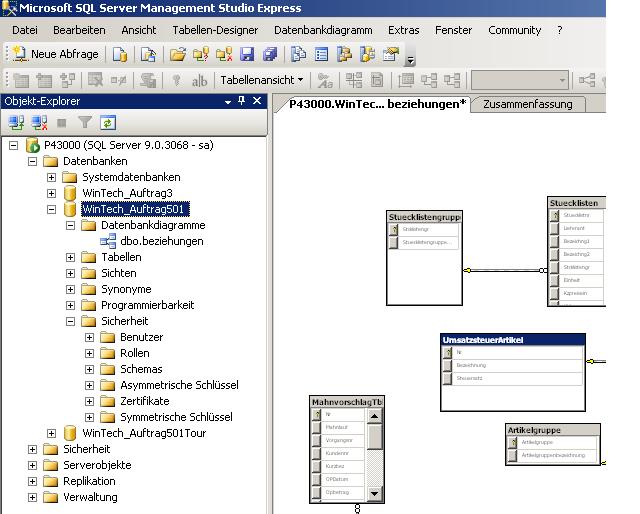
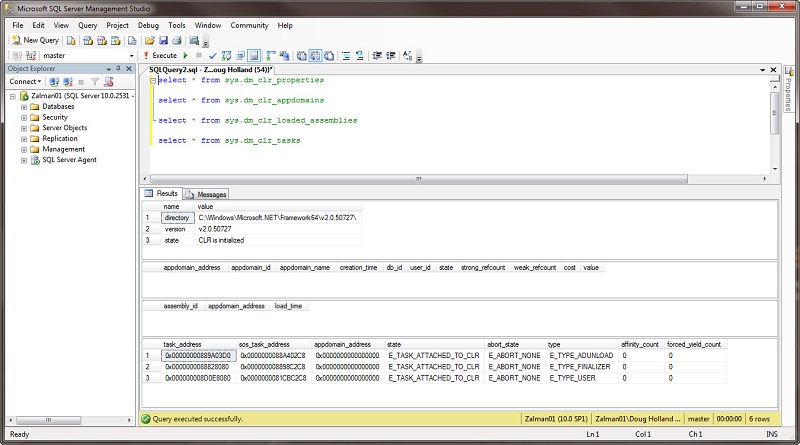
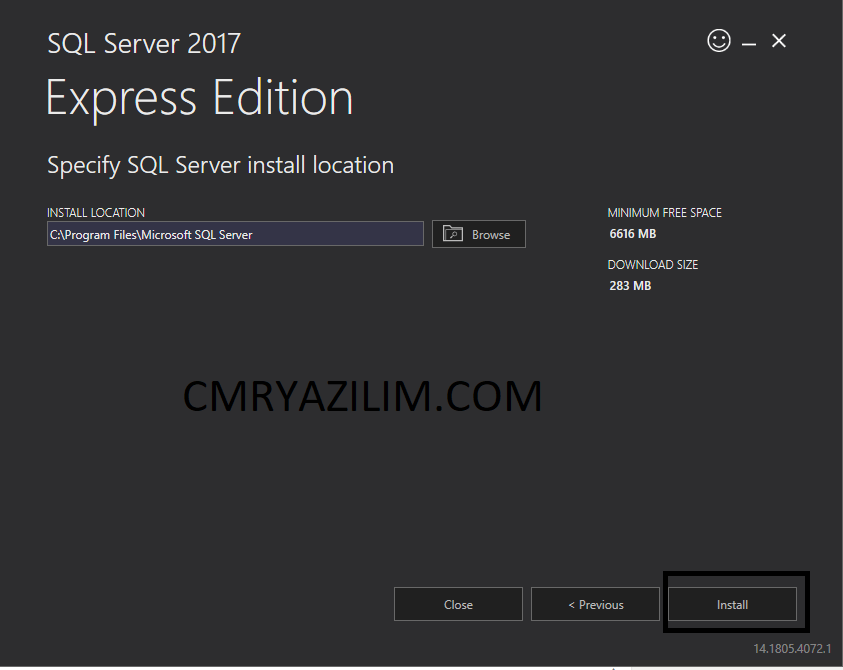 cpl и нажмите OK .
cpl и нажмите OK .